Como usar o Siri no Apple Watch
O assistente virtual da Apple, Siri, está disponível para uso em qualquer Apple Watch para realizar uma infinidade de tarefas, assim como em um iPhone, iPad ou Mac.
Mostraremos como interagir com o Siri no Apple Watch e explorar alguns comandos que você pode dar ao assistente.
Como fazer uma pergunta à Siri em um Apple Watch
Como um toque especial, existem três maneiras diferentes de fazer uma pergunta à Siri no seu Apple Watch. Vamos dar uma olhada em cada método abaixo.
1. Pressione e segure a coroa digital
O primeiro método para chamar o Siri é o mais simples. Basta pressionar e segurar a coroa digital no seu Apple Watch.
Após um rápido toque tátil em seu pulso, você verá a conhecida forma de onda Siri e a pergunta "Em que posso ajudá-lo hoje?"
Basta falar o seu pedido.
Diga "Ei, Siri"

Para obter uma forma totalmente mãos-livres de ligar para a Siri no Apple Watch, basta usar um comando familiar aos usuários do iPhone. Dizer "Ei, Siri" chamará automaticamente o assistente virtual.
Se sentir o feedback tátil, você saberá que o Siri está ouvindo sua solicitação.
Levante seu pulso
Outra maneira de chamar a Siri em um Apple Watch é simplesmente levantar o pulso. Segure o relógio perto da boca e diga seu pedido.
Apenas para observar, você precisará de um Apple Watch Series 3 com watchOS 5 ou posterior para usar esta forma de chamar a Siri.
Alterando as configurações do Siri Apple Watch
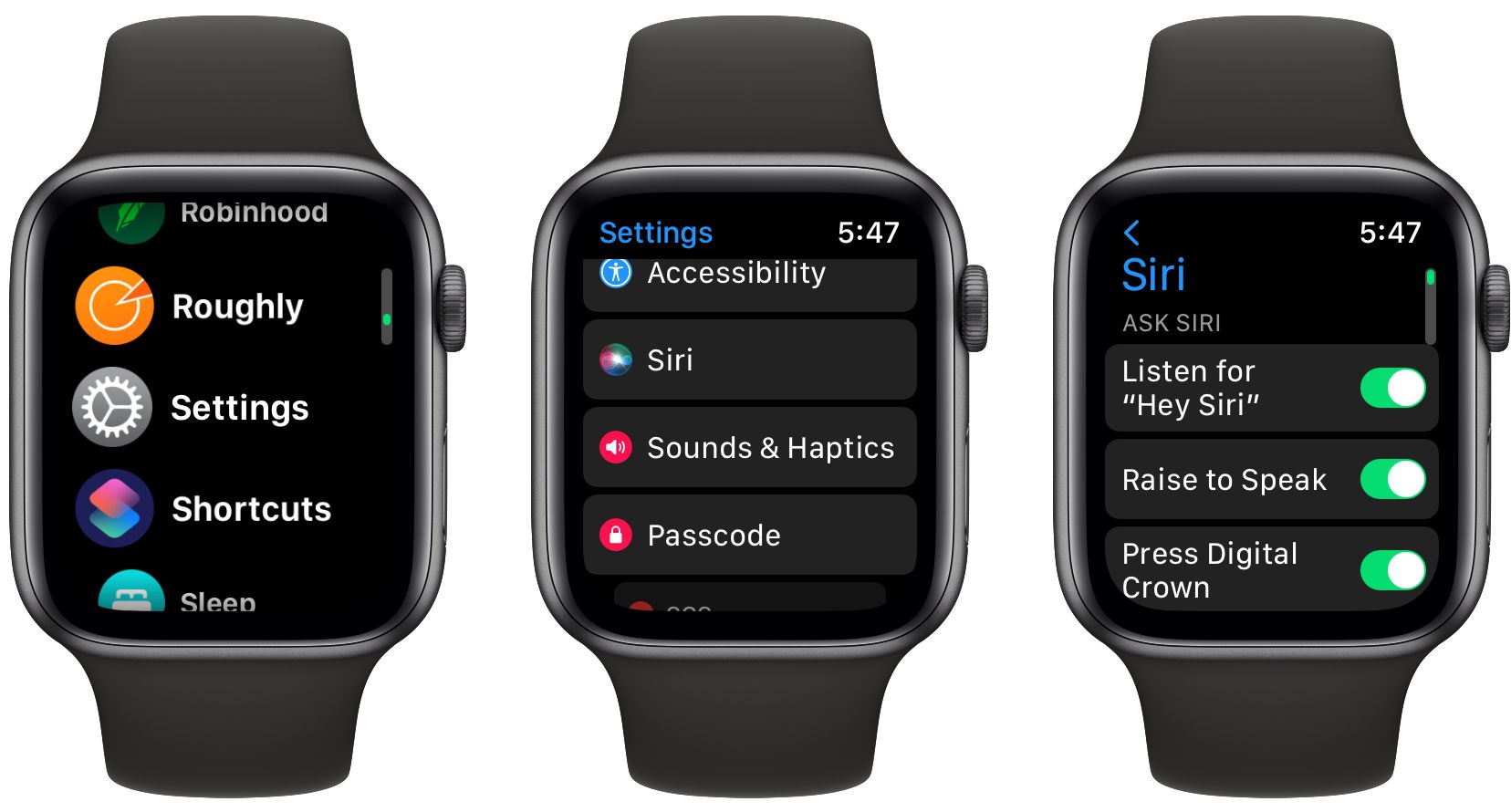
Para criar uma experiência Siri melhor com o seu Apple Watch, você também pode modificar uma série de configurações. Você pode acessar Ajustes> Siri no Apple Watch para fazer isso.
Primeiro, você pode ativar ou desativar as três maneiras de chamar a Siri no relógio: Hey Siri , ou Raise to Speak , ou Press Digital Crown . Se você está preocupado em preservar a quantidade máxima de vida útil da bateria, considere desligar a opção Hey Siri.
Selecione Siri History> Delete Siri History para excluir todas as interações de Siri e ditado associadas ao Apple Watch dos servidores Apple.
Mais abaixo, você pode alterar o idioma e a voz do Siri para qualquer uma das opções disponíveis.
Na seção Feedback de voz, você pode escolher Always On , Control With Silent Mode ou Headphones Only . No controle com modo silencioso , todas as respostas serão silenciosas quando o relógio for definido para o modo silencioso. Em apenas fones de ouvido , você só ouvirá a Siri responder quando o relógio estiver conectado a uma espécie de fone de ouvido Bluetooth.
Mesmo se o feedback de voz do Siri estiver desativado, você verá uma resposta na tela do seu Apple Watch.
Abaixo da seção para controlar o volume das respostas de voz do Siri, você pode ativar ou desativar o anúncio de chamadas . Com fones de ouvido compatíveis, incluindo a linha AirPods da Apple, esta opção permite que você ouça um breve anúncio de quem está ligando.
O que você pode fazer com o Siri em um Apple Watch
O Siri é surpreendentemente poderoso, mesmo no Apple Watch.
Algumas das tarefas que você pode realizar com apenas um comando de voz incluem a capacidade de enviar uma mensagem, definir um lembrete, fazer uma chamada telefônica e muito mais.
Se você estiver curioso para saber o que o Siri pode fazer no relógio, basta dizer "Ei, Siri, o que você pode fazer?" para ver várias opções diferentes.
Usando o poder da voz com o Apple Watch
Com apenas sua voz, você pode interagir de forma rápida e fácil com um Apple Watch e Siri para ajudá-lo a realizar suas tarefas, seja para trabalho ou lazer.
Além do Apple Watch, há uma série de tarefas que você talvez não saiba que a Siri pode realizar no seu iPhone.

